Thủ Thuật
Cách xem Youtube Live Stream, chat trên Youtube Live Stream
Việc xem và trò chuyện trên các luồng Trực tiếp quan YouTube chưa thực sự trực quan cho lắm. Dù sao, chúng ta hãy cùng tìm hiểu cách xem video trực tiếp trên Youtube và trò chuyện như thế nào nhé!

Cách xem video trực tiếp trên Youtube
Để tìm một video trực tiếp, hãy truy cập Youtube và nhìn vào thanh bên trái. Bên dưới danh mục “Dịch vụ khác của Youtube” bạn bấm vào “Sự kiện trực tiếp”. Tại đây bạn sẽ thấy được các nội dung phát trực tiếp trên Youtube.
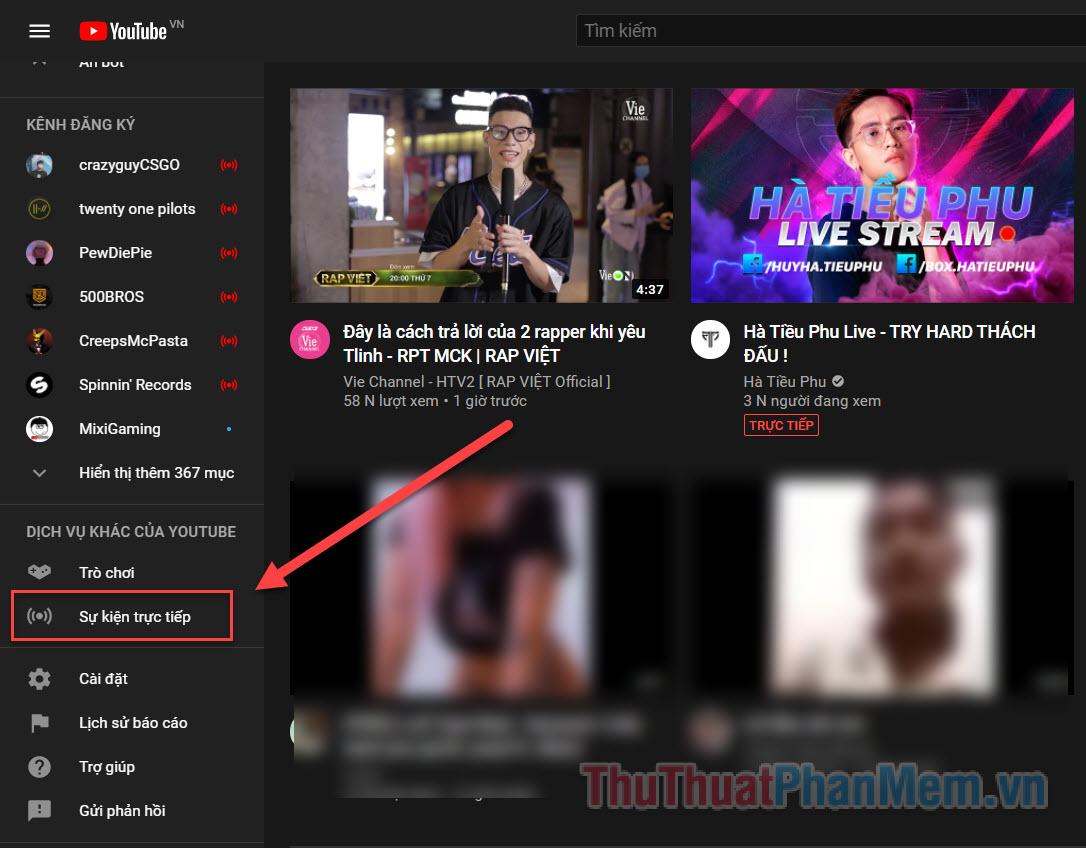
Ngoài ra, khi ở trang chú, bạn cũng có thể thấy được một số video phát trực tiếp, được gắn mác “Trực tiếp” đi kèm.
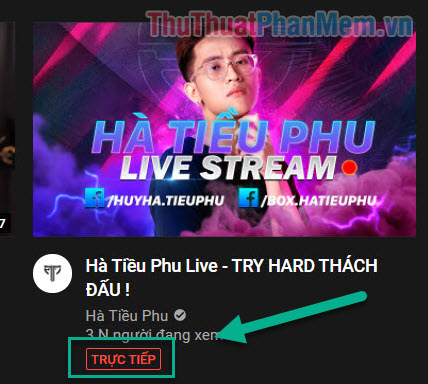
Trên trang “Sự kiện trực tiếp”, bạn thấy các video được phân loại: Trực tiếp, Sự kiện trực tiếp gần đây và Sự kiện trực tiếp sắp tới.
Trực tiếp có nghĩa là các nguồn video đang phát sóng trong thời điểm hiện tại, nếu bạn bắt đầu xem, bạn sẽ được đưa đến thời điểm gần nhất thay vì từ đầu video.
Sự kiện trực tiếp gần đây cho biết rằng luồng đã kết thúc. Nếu nhấp vào đó, bạn sẽ thấy toàn bộ nội dung của video, bắt đầu từ đầu giống video thông thường.
Đối với các Sự kiện trực tiếp sắp tới, họ sẽ thông báo thời gian phát sóng trong tương lai. Bạn có thể nhấn vào Đặt lời nhắc để nhận được thông báo khi video bắt đầu phát sóng.
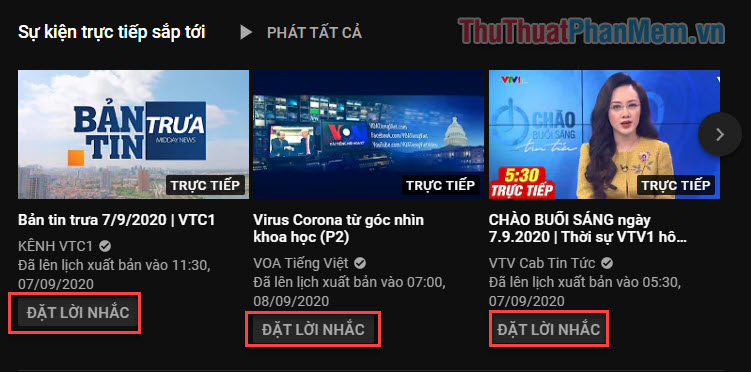
Trò chuyện trên Youtube Live Stream
Bây giờ bạn đã tìm thấy một video để xem, đã đến lúc nói về cách bạn có thể trò chuyện trên luồng trực tiếp của YouTube và tham gia vào cuộc vui.
Việc trò chuyện thực chất rất đơn giản, bạn chỉ cần nhập tin nhắn của mình vào ô chat và Enter để gửi đi. Tất cả người xem khác cùng với streamer đều đọc được tin nhắn của bạn.
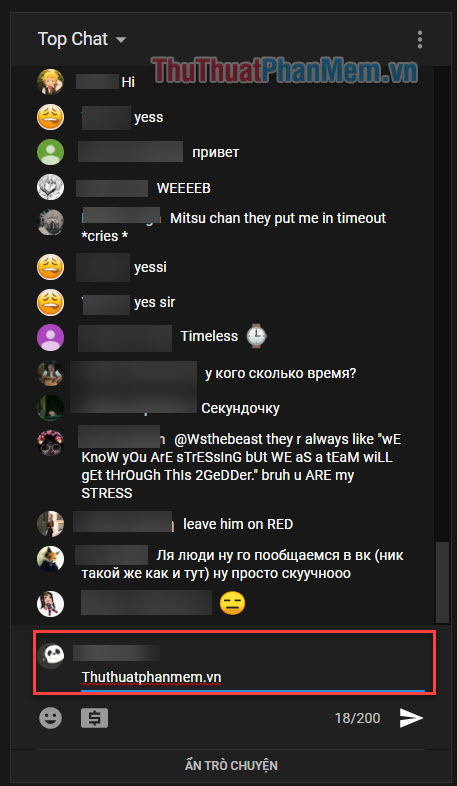
Dưới cùng là nút Ẩn trò chuyện nếu bạn cảm thấy khung chat quá ồn ào và gây phân tâm.
Một số video trực tiếp mở có tính năng kiếm tiền, cho phép người dùng tặng tiền cho những người phát trực tiếp yêu thích của họ. Nếu bạn thích một streamer, bạn có thể thể hiện sự ủng hộ của mình bằng một trong hai cách: “Tham gia” và “SuperChat”.
Tính năng “Tham gia” trên Youtube
Đầu tiên, hãy tìm hiểu qua về tính năng “Tham gia”. Bạn sẽ biết bạn có thể tham gia cùng với người tạo video hay không thông qua nút “Tham gia” bên cạnh nút “Đăng ký”.
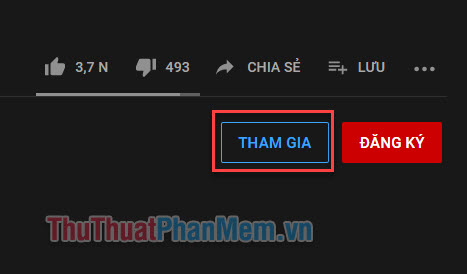
“Đăng ký” thực chất chỉ giống như khi bạn đăng ký bất kỳ kênh Youtube nào. Video từ channel đó sẽ xuất hiện trong danh sách đăng ký của bạn, bạn cũng sẽ nhận được các thông báo mới nhất về việc phát trực tiếp của họ.
“Tham gia” là khi bạn trả phí hàng tháng cho streamer, con số này cũng khá nhỏ. Khi bạn thanh toán, tên của bạn trong cuộc trò chuyện sẽ thay đổi, bạn nhận được một biểu tượng bên cạnh tên của mình để thể hiện sự ủng hộ. Tiếp đó là mở khóa các biểu tượng cảm xúc đặc biệt mà người phát trực tiếp đã tải lên. Bạn cũng có thể nhận được những lợi ích đặc biệt từ streamer, những điều này sẽ được giới thiệu trước khi bạn thanh toán.
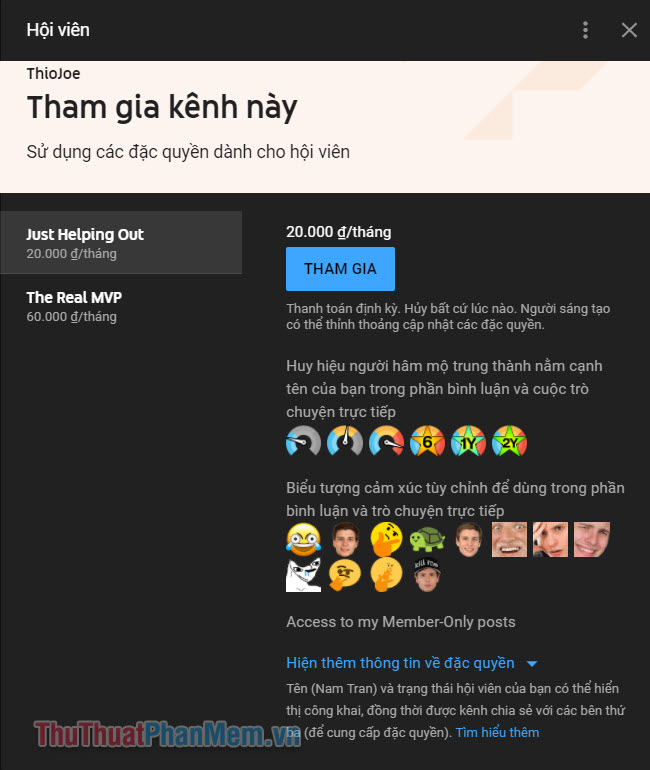
Lưu ý rằng bạn không cần phải “Tham gia” kênh để xem hoặc tương tác với kênh đó. Đó chỉ đơn giản là một cách để bạn thể hiện sự ủng hộ và nhận các đặc quyền trò chuyện đặc biệt như một phần thưởng.
Sử dụng SuperChat
Ở cuối hộp trò chuyện, bạn sẽ thấy nút hình Đô-la. Điều này cho phép bạn sử dụng SuperChat, nghĩa bạn trả tiền để tăng sức mạnh cho thông điệp của mình.
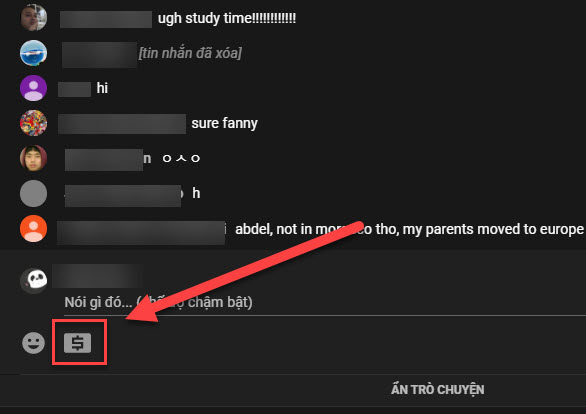
Khi kích hoạt SuperChat, bạn sẽ thấy một cửa sổ yêu cầu một tin nhắn và số tiền phải trả. Bạn có thể đặt số tiền mình sẽ trả ở dưới cùng bằng cách sử dụng thanh trượt.
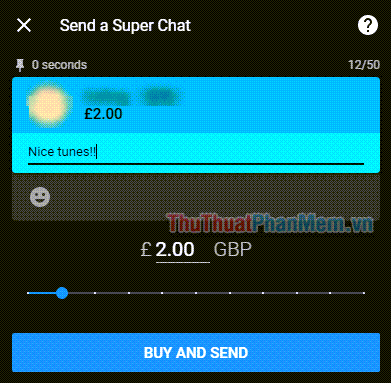
Tin nhắn SuperChat xuất hiện với nhiều màu sắc khác nhau tùy thuộc vào số tiền đã chi cho nó. SuperChat rẻ nhất sẽ có màu xanh đậm và rẻ thứ hai sẽ có màu xanh nhạt. Tiếp tục chuyển sang màu xanh lá cây, sau đó là vàng, cam, đỏ tươi và cuối cùng là SuperChat màu đỏ dành cho những người chi tiêu lớn.
Mỗi cấp độ của SuperChat có sự tùy chỉnh riêng, ở cấp độ màu xanh lá cây, tin nhắn của bạn sẽ được ghim trên bảng chat cùng với số tiên bạn đã quyên góp, thời lượng là hai phút. Càng lên cao, thời lượng càng tăng cho đến tối đa là 5 phút.
Rút lại tin nhắn
Nếu bạn mắc lỗi trong lúc chat, hãy nhấp vào dấu ba chấm vào tin nhắn mình vừa gửi và chọn Xóa. Điều này sẽ rút lại bình luật của bạn khỏi kênh chat.

Dịch vụ phát trực tiếp của YouTube không quá trực quan và thú vị nhưng cũng rất dễ học. Giờ bạn đã biết cách xem và trò chuyện trên luồng trực tiếp của YouTube. Chúc bạn vui vẻ!
Nguồn tham khảo từ Internet
Bài viết cùng chủ đề:
-
Cách viết căn bậc 2 trong Word
-
Cách đánh dấu tích trong Word
-
Cách thu hồi thư đã gửi, Recall mail trong Outlook
-
Cách đổi Inch sang cm trong Word 2016
-
Top 5 Phần mềm thiết kế nhà miễn phí tốt nhất hiện nay 2021
-
Cách chuyển Excel sang PDF, chuyển file Excel sang PDF nhanh chóng, giữ đúng định dạng
-
Cách cài chế độ truy bắt điểm trong CAD
-
Cách đánh số trang trong Word 2016
-
Những stt buông tay hay nhất
-
Cách chụp màn hình Zalo
-
Hướng dẫn cách đặt Tab trong Word
-
Cách chỉnh khoảng cách chuẩn giữa các chữ trong Word
-
Các cách tải nhạc về máy tính đơn giản, nhanh chóng
-
Xoay ngang 1 trang bất kỳ trong Word
-
Cách sửa lỗi chữ trong Word bị cách quãng, chữ bị cách xa trong Word
-
Cách thêm font chữ vào PowerPoint, cài font chữ đẹp cho PowerPoint
















